步骤 1:连接路由器网络
有线连接:用网线将电脑与路由器的LAN口连接。
无线连接:确保设备(手机/电脑)已连接到路由器的Wi-Fi网络。
步骤 2:访问管理页面
1. 打开浏览器(Chrome/Firefox/Safari等)。
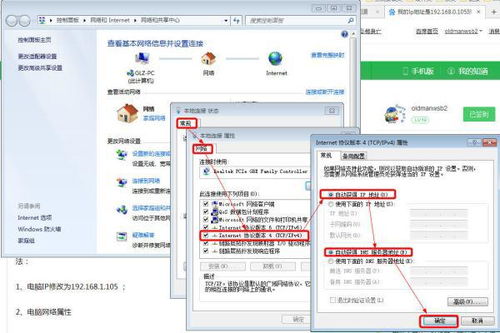
2. 在地址栏输入 ` 或 `
步骤 3:输入登录凭据
默认用户名/密码:
常见组合:`admin/admin`、`admin/password` 或查看路由器背面标签。
如果已修改过密码,请输入自定义的凭据。
提示:部分新路由器可能要求首次登录时设置新密码。
常见问题解决
1. 无法打开页面:
检查设备是否连接到路由器。
确认输入的IP地址正确(某些品牌使用 `192.168.1.1` 或 `192.168.0.1`)。
尝试更换浏览器或清除缓存。
通过电脑的`命令提示符`(Windows)或`终端`(Mac/Linux)输入 `ipconfig` 或 `ifconfig`,查看“默认*”是否为192.168.2.1。
2. 忘记密码:
长按路由器背面的“Reset”键(约10秒)恢复出厂设置,然后使用默认密码登录。
注意事项
安全提示:登录后建议修改默认密码,并启用WPA3或WPA2加密。
品牌差异:不同品牌(如TP-Link、华为、小米)的界面可能不同,但基本功能(WiFi设置、端口转发等)位置类似。
如果仍遇到问题,请提供路由器品牌和具体错误提示以进一步协助。


